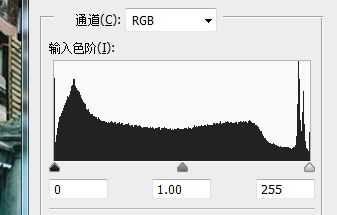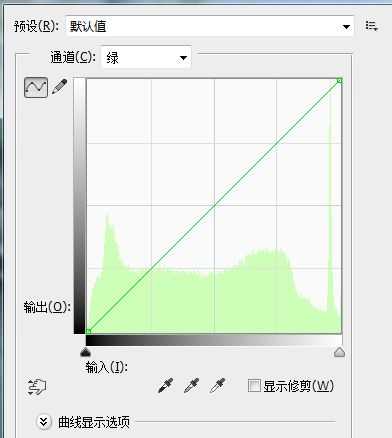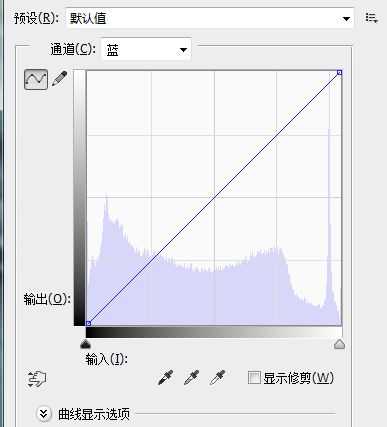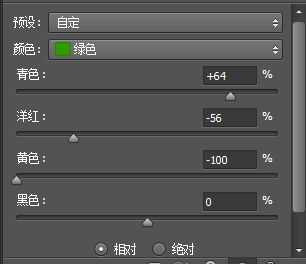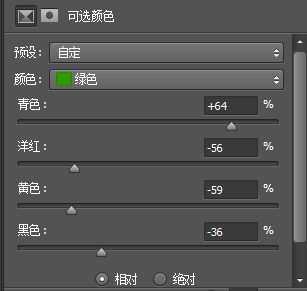教你使用Photoshop如何给一张普普通通的街道小巷子照片调出日系小清新风格? 作者主要用到的是Photoshop通道和曲线工具,教程的主题风格是调整满载盆景的小巷子照片,然后完成青色为主的小清新效果,推荐给的朋友学习,希望大家可以喜欢!
效果图:
原图:
主要过程:
首先呢,我们还是先看一下在直方图,但是呢,你会发现,这张照片的直方图毫无特色。
简直是标准得不能再标准的直方图了。所以各位那我们就跳过这步吧。你要真跳过这步你就完了。直方图还有三个儿子啊,通道直方图啊。
让我们看看红色通道。
你会发现一个现象,那就是红色通道的直方图的分布趋势和RBG通道下的分布趋势近乎一致。
再看一下绿色通道和蓝色通道。
你会发现这两根曲线的直方图分布趋势近乎一致。
当然,这不是最关键的,最关键的你会发现它们在低光部分的分布都没有红色通道多,这一点至关重要。
直方图看完了,我们下一步看什么?色彩!我问一个弱智的问题:树叶一般是什么颜色?
绿色是吧那画面中的树叶是什么颜色?青色是吧怎么由绿色转青色?什么?你不知道?你真的认真看过我的答案吗?
哈哈,可选颜色!怎么选?我已经说过很多遍了,如果你知道色彩变化原理,用起来!如果你不知道,多试。
实际上,我第一眼看到这张图片我就知道这个色彩是怎样的一个变化了,为什么呢?
无他,唯手熟尔!如果你把可选颜色工具用上个几百遍,我觉得你根本就无需了解色彩变化原理了。
我的参数如图,当然我只是随便调了一下,你可以更加仔细的去调:
各位注意观察一下我的图层结构。这说明一个什么问题?
那就是可选颜色是可以叠加使用并分别调整的,切记。
到这一步,我们先盖印一下图层,效果是这样的:
上一页12 下一页 阅读全文
广告合作:本站广告合作请联系QQ:858582 申请时备注:广告合作(否则不回)
免责声明:本站资源来自互联网收集,仅供用于学习和交流,请遵循相关法律法规,本站一切资源不代表本站立场,如有侵权、后门、不妥请联系本站删除!
免责声明:本站资源来自互联网收集,仅供用于学习和交流,请遵循相关法律法规,本站一切资源不代表本站立场,如有侵权、后门、不妥请联系本站删除!
暂无评论...
更新日志
2024年11月25日
2024年11月25日
- 凤飞飞《我们的主题曲》飞跃制作[正版原抓WAV+CUE]
- 刘嘉亮《亮情歌2》[WAV+CUE][1G]
- 红馆40·谭咏麟《歌者恋歌浓情30年演唱会》3CD[低速原抓WAV+CUE][1.8G]
- 刘纬武《睡眠宝宝竖琴童谣 吉卜力工作室 白噪音安抚》[320K/MP3][193.25MB]
- 【轻音乐】曼托凡尼乐团《精选辑》2CD.1998[FLAC+CUE整轨]
- 邝美云《心中有爱》1989年香港DMIJP版1MTO东芝首版[WAV+CUE]
- 群星《情叹-发烧女声DSD》天籁女声发烧碟[WAV+CUE]
- 刘纬武《睡眠宝宝竖琴童谣 吉卜力工作室 白噪音安抚》[FLAC/分轨][748.03MB]
- 理想混蛋《Origin Sessions》[320K/MP3][37.47MB]
- 公馆青少年《我其实一点都不酷》[320K/MP3][78.78MB]
- 群星《情叹-发烧男声DSD》最值得珍藏的完美男声[WAV+CUE]
- 群星《国韵飘香·贵妃醉酒HQCD黑胶王》2CD[WAV]
- 卫兰《DAUGHTER》【低速原抓WAV+CUE】
- 公馆青少年《我其实一点都不酷》[FLAC/分轨][398.22MB]
- ZWEI《迟暮的花 (Explicit)》[320K/MP3][57.16MB]